iOS 16 베타를 제거하고 공식 버전을 설치하는 방법
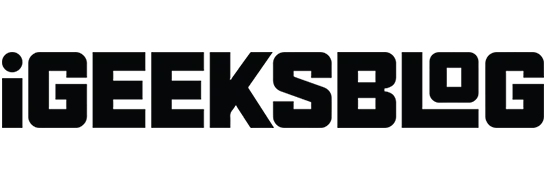
iOS 16이 출시되었으며 이제 iOS 16 베타와 작별을 고할 때입니다. 다른 사람보다 먼저 새 버전의 소프트웨어를 사용해 보는 것도 재미있지만 이제 공식 iOS 16 안정 버전을 iPhone에 설치해야 합니다.
그런데 iOS 16 베타를 설치했을 때 베타를 설치한 후 안정적인 빌드로 업그레이드할 수 없다는 Apple의 경고를 눈치채지 못하셨나요? 아니, 나는 농담했다. iOS를 베타에서 안정 버전으로 업그레이드하는 것이 베타를 설치하는 것보다 훨씬 쉽습니다. 단계를 자세히 살펴보겠습니다.
iPhone에서 iOS 16 베타 프로필을 제거하는 방법
iPhone에서 iOS 16 베타를 제거하고 안정적인 빌드를 준비하십시오. 그러나 먼저 iPhone의 모든 파일을 백업하십시오. 그런 다음 다음 단계를 수행하면 모든 것이 잘 될 것입니다.
- 설정으로 바로 가기.
- 일반을 탭합니다.
- 아래로 스크롤하여 VPN 및 기기 관리를 탭합니다.
- 구성 프로필에서 “iOS 15 베타 소프트웨어 프로필”을 클릭합니다.
- 프로필 삭제를 클릭합니다.
- 잠금 화면 암호를 입력합니다.
- 제거를 클릭하여 다시 확인하십시오.
- 변경 사항을 적용하고 베타 프로필을 제거하려면 “다시 시작”을 클릭하십시오.
- iPhone이 재시동될 때까지 기다리십시오.
그게 다야. 더 이상 iPhone에 대한 베타 업데이트를 받지 않습니다. 성공적으로 제거되었는지 확인하려면 “VPN 및 장치 관리”에서 다시 확인하고 베타 프로필을 볼 수 있는지 확인하십시오. 그렇지 않으면 완료된 것입니다.
메모. iPhone에 화면 잠금 암호를 설정한 경우에만 6단계로 리디렉션됩니다. 화면 잠금 비밀번호가 없는 경우 5단계에서 “프로필 삭제”를 클릭한 후 8단계로 진행합니다.
iPhone에 공식 iOS 16을 설치하는 방법
이제 iPhone에 iOS 15 공식/안정 버전을 설치하는 방법을 살펴보겠습니다.
- 설정 → 일반으로 이동하여 소프트웨어 업데이트를 클릭합니다.
- 아직 완료하지 않은 경우 자동 업데이트를 켭니다.
- iOS 16 안정 업데이트가 표시되면 다운로드 및 설치를 클릭합니다.
- 약관에 동의하려면 “동의”를 클릭하십시오.
- 다운로드가 완료될 때까지 기다리십시오. 그런 다음 지금 설치를 클릭합니다.
iPhone이 꺼지고 자동으로 다시 시작됩니다. 프로세스가 완료될 때까지 기다리면 iPhone이 iOS 16의 안정적인 최신 버전으로 부팅되는 것을 볼 수 있습니다. 설정 → 일반 → 정보 → iOS 버전으로 이동하여 iPhone에서 실행 중인 iOS 버전을 확인할 수 있습니다.
자주하는 질문
iOS 16 베타 또는 소프트웨어 베타 설치는 절대 안전하지 않습니다. 베타를 설치하는 사용자는 일반적으로 주요 문제에 직면하지 않지만 버그 및 소프트웨어 불안정과 같은 문제는 항상 침입자가 됩니다. 예, iOS 16 베타는 특히 기본 기기에 설치하기에 안전하지 않습니다.
최신 버전의 iOS를 설치할 수 없는 경우 몇 가지 사항을 확인해야 합니다. iPhone이 호환되는지, 배터리가 50% 이상인지, 안정적인 인터넷/Wi-Fi 연결에 연결되어 있는지 확인하세요. . 그래도 문제가 지속된다면 동일한 주소에서 상세 안내를 확인하실 수 있습니다.
iOS 16에는 개선된 잠금 화면, 향상된 포커스 모드, 새로운 알림 순서 등과 같은 많은 개선 사항이 있습니다. 아이폰이 iOS 16을 지원한다면 확인해봐야 할 것 같습니다.
그게 다야
그래서 당신은 여기 있습니다. 최신 공식 iOS 16을 사용하면 부활하고 사자처럼 포효하는 것을 느낄 수 있습니다. 보고 경험할 모든 흥미로운 새 기능과 업데이트에 대해 건배합니다.



답글 남기기